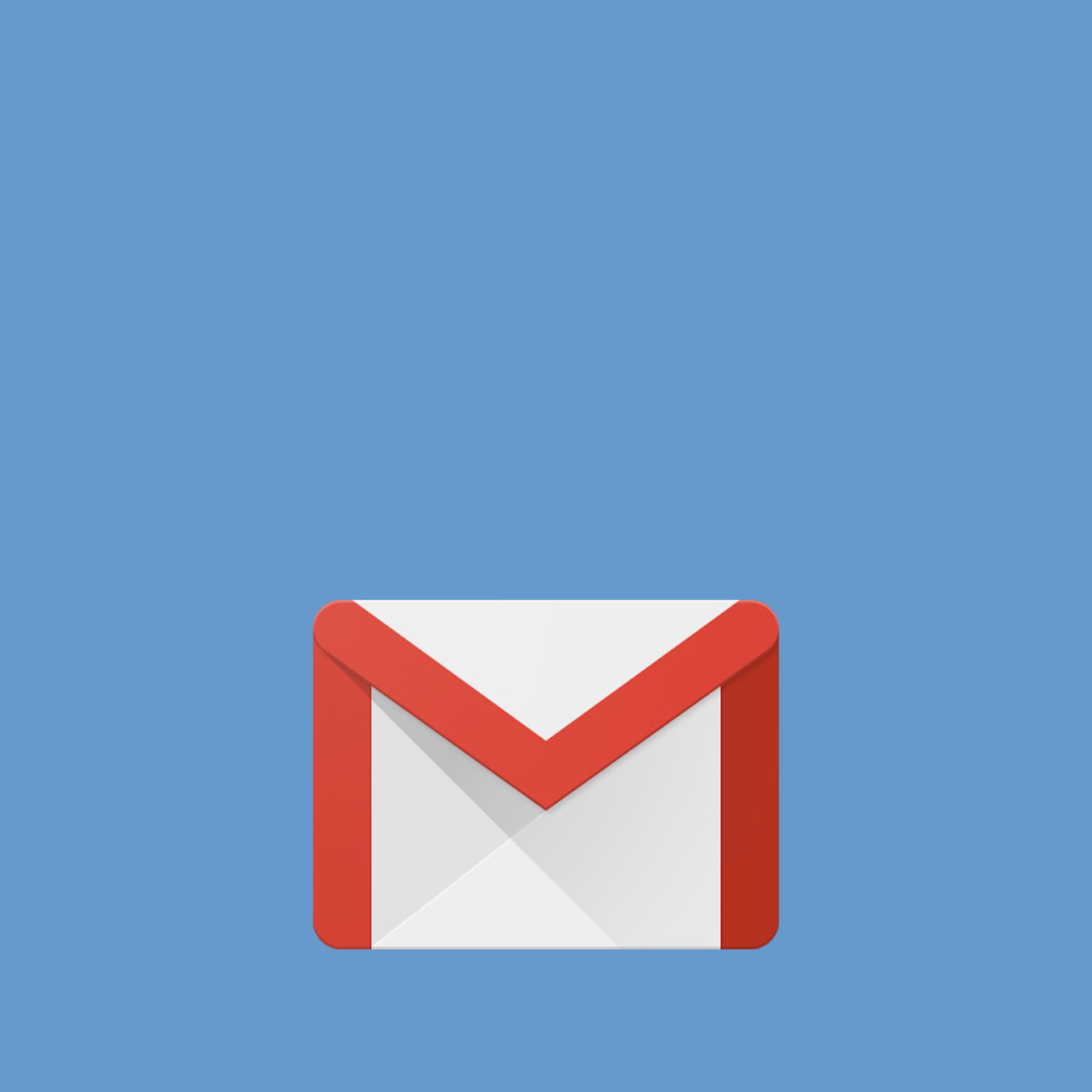Qui més, qui menys, tots tenim correus sense llegir en els nostres comptes de Gmail. I aquests correus electrònics i els fitxers adjunts que porten molts d'ells ocupen espai, siguin nous, antics o estiguin arxivats. Això provoca abans o després un problema, i és que Gmail alerta amb un missatge que diu que t'estàs quedant sense espai.
Google ofereix als seus usuaris 15 GB d'espai d'emmagatzemament gratuït. Comprèn tot el que es tingui a Gmail, Google Drive i qualsevol imatge sense comprimir guardada a Google Fotos. Encara que hi ha una gran quantitat d'espai lliure, tanmateix, quan poses a treballar aquests recursos en l'ecosistema de Google, et quedes sense espai gairebé abans que te n'adonis.
Quan ens excedim en el límit d'emmagatzemament, no tenim l'opció d'afegir res a Google Drive o fins i tot enviar i rebre correus. Les limitacions poden no anar acompanyades i deixar els usuaris amb problemes per obtenir alguna cosa d'espai.
Com alliberar espai d'emmagatzemament en el compte de Gmail
Atès que tot l'espai d'emmagatzemament es comparteix, el pas principal és analitzar la distribució d'emmagatzemament de Google. Per exemple, si s'utilitza Google Drive amb freqüència, és possible que s'hagin allotjat documents grans en aquest disc. Llavors, es poden tenir problemes com que un emmagatzemament de Google ple no permeti rebre correus electrònics.
- Esborrar correus ja no desitjats
Es tracta de dur a terme trucs simples que poden seguir-se per eliminar correus innecessaris del compte de Gmail i així alliberar espai d'emmagatzemament. Aquests consells es poden utilitzar per descobrir missatges que coordinin certs paràmetres a Gmail. Val amb escriure simplement determinades expressions.
Comença per seleccionar l'apartat de correu brossa i esborra tots els missatges que hi hagi allà. És possible que això no tingui un efecte important, ja que el correu brossa s'esborra després de 30 dies. Al cap i a la fi, és possible que vegis molts missatges allà i pugui deixar alguna cosa d'espai en fer-ho. A més, registra l'apartat de paperera només per assegurar-te que sigui buida. Si no ho està, buida'l.
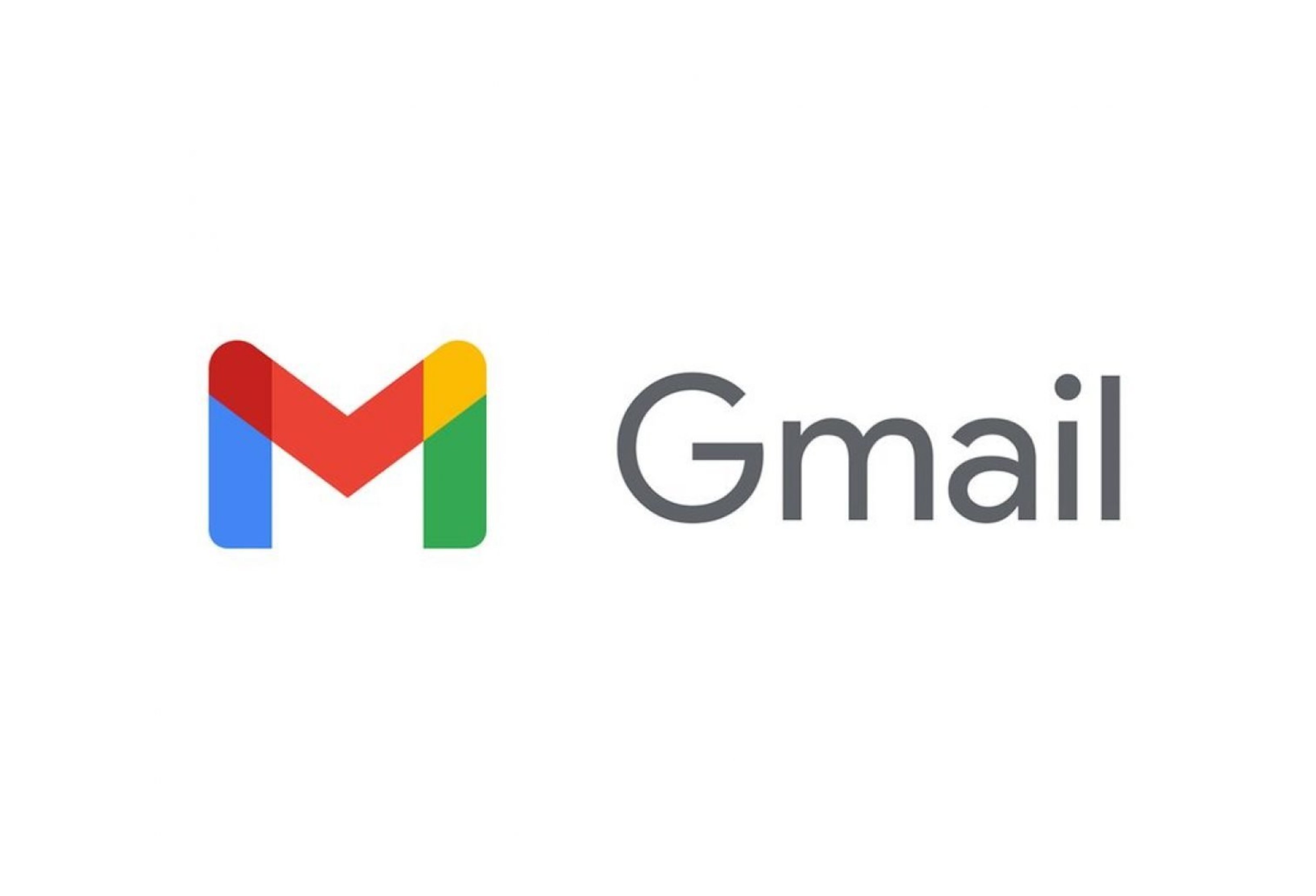 Fer lloc a Gmail és més senzill del que pugui semblar
Fer lloc a Gmail és més senzill del que pugui semblar
A partir d'aquí has d'anar introduint determinades expressions o comandos. Per exemple, per trobar tots els correus que portin un fitxer adjunt, escriu al requadre de recerca has:attachment i et mostrarà tots aquests correus amb adjunt.
Si escrius Type larger:1M al requadre de recerca t'apareixeran tots els correus amb adjunts que tinguin una mida d'almenys 1 MB. Si vols trobar correus amb adjunts de menor o major mida, n'hi ha prou que canviïs la xifra en buscar.
Utilitza old_than: 1y per buscar tots els missatges que tinguin més d'un any i borra aquells que s'hagin quedat desfasats i ja no els necessitis.
- Elimina els correus amb els adjunts més grans
Fins i tot després d'esborrar la major part dels correus electrònics de Gmail, és possible que vegis que encara no has aconseguit fer prou lloc en l'emmagatzemament. Per això, també pots intentar amb altres comandos de recerca.
Al requadre de dalt pots buscar fitxers de música o fotografies amb els termes finename: mp3 o filename: images, respectivament. El límit superior de mida per als fitxers adjunts de Gmail és de 25 MB. Per tant, aquest mètode pot resoldre el problema que Gmail es quedi sense espai i es pot alliberar fàcilment espai d'emmagatzemament en el compte.